Windows-Computer brauchen ewig, um neu zu starten oder herunterzufahren
Einen PC zu haben, dessen Neustart ewig dauert, kann ziemlich nervig sein! Stellen Sie sich eine Situation vor, in der Sie versuchen, Ihr System neu zu starten, und anstatt es herunterzufahren und wieder hochzufahren, bleibt es auf dem Bildschirm „Neustart“ mit dieser Kreisanimation, um den Fortschritt anzuzeigen. Aber es startet weder neu noch fährt es herunter! Wenn Ihr Windows 11/10/8/7-Computer lange beim Neustart(Restarting) hängen bleibt – vielleicht nach einem Update oder jedes Mal, müssen Sie die Ursache herausfinden. Das Problem ist normalerweise ein Dienst(Service) oder ein Prozess, der sich weigert, heruntergefahren zu werden.
Computer braucht ewig zum neustarten

Wenn der Neustart Ihres Windows 11/10-Computers ewig dauert, versuchen Sie die folgenden Vorschläge:
- Aktualisieren Sie Ihr Windows-Betriebssystem(Windows OS) und die gesamte installierte Software , einschließlich der Gerätetreiber (Device) .(Drivers)
- Fehlerbehebung im sauberen Startzustand
- Führen Sie die Problembehandlung für Leistung/Wartung aus
- Überprüfen Sie die Energieeinstellungen
In einer solchen Situation besteht die einzige Möglichkeit zur Fehlerbehebung darin, alle Peripheriegeräte zu trennen und Ihren Desktop oder Laptop auszuschalten. Wenn das Problem durch einen Neustart nicht behoben wird, versuchen Sie nacheinander die folgenden Lösungen:
1] Überprüfen Sie die Energieeinstellungen
Setzen Sie Ihre Energieeinstellungen(Power Settings) auf die Windows - Standardwerte zurück und prüfen Sie, ob das für Sie funktioniert. Sie können auch den Power Troubleshooter ausführen und ihn die Probleme beheben lassen, falls welche gefunden werden. Sie können auch Fast Startup deaktivieren und sehen, ob das hilft.
2] Identifizieren Sie (Identify) Dienste , die das (Services)Herunterfahren(Shutdown) oder Starten(Startup) verzögern
Dieser Beitrag zeigt Ihnen, wie Sie Windows-Dienste identifizieren, die das Herunterfahren oder Starten verzögern(identify Windows Services delaying Shutdown or Startup) .
3] Deaktivieren Sie(Disable) das Löschen der Auslagerungsdatei(Page File)
Überprüfen Sie, ob Ihr System so konfiguriert wurde, dass die Auslagerungsdatei(Page File) beim Herunterfahren gelöscht wird. In diesem Fall müssen Sie möglicherweise das Löschen der Auslagerungsdatei bei jedem Herunterfahren deaktivieren(disable deleting of the Page File at every shutdown) .
4] Aktualisieren Sie Windows(Update Windows) , Software , Treiber(Drivers)
Dies ist das erste, was zu tun ist. Sie müssen Windows Update s ausführen, um alle verfügbaren Updates zu installieren. Natürlich können Sie dies nicht tun, wenn Updates die Ursache sind; Wenn die Ursache jedoch etwas anderes ist, führen Sie zuerst Windows Update aus .
Als nächstes müssen Sie sicherstellen, dass alle Ihre installierten Programme auf ihre neuesten stabilen Versionen aktualisiert werden. Dazu können Sie jedes manuell aktualisieren oder einen Software Update Checker wie Secunia , FileHippo usw. verwenden, der Ihren Computer nach installierter Software durchsucht, die Versionen überprüft und diese Informationen dann an die jeweiligen Websites sendet und prüft, ob es welche gibt neuere Veröffentlichungen. Hier ist eine Liste der 10 besten kostenlosen Treiber-Update-Software(Driver Update Software) , um Ihre Treiber zu aktualisieren und dafür zu sorgen, dass Ihr Windows-PC reibungslos läuft. Mit dieser Software können Sie die Gerätetreiber einfach und problemlos aktualisieren und ist besonders hilfreich für diejenigen, die nicht manuell nach Treiberaktualisierungen suchen möchten.
5] Führen Sie(Run) die Performance/Maintenance Troubleshooter
Führen Sie(Run) die Leistungsproblembehandlung(Performance Troubleshooter) aus, indem Sie den folgenden Befehl im Feld Ausführen ausführen.(Run)
msdt.exe /id PerformanceDiagnostic
Dadurch werden Probleme gefunden und behoben, um die Geschwindigkeit und Leistung von Windows zu optimieren. (Windows)Es funktioniert möglicherweise nicht mit späteren Windows 10 -Versionen.
Um die Wartungsproblembehandlung(Maintenance Troubleshooter) auszuführen , führen Sie(Run) den folgenden Befehl aus:
msdt.exe /id MaintenanceDiagnostic
Überprüfen Sie, ob dies hilft.
6] Fehlerbehebung im sauberen Startzustand
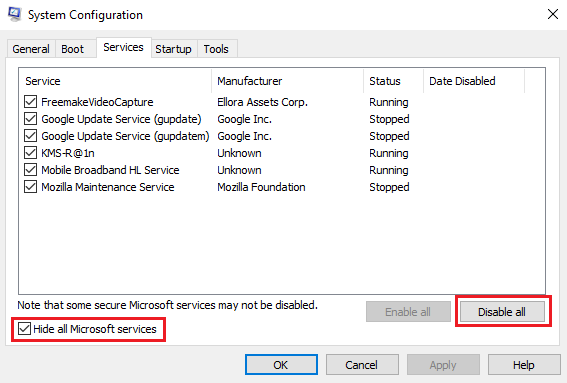
Sie können weitere Fehler manuell beheben, indem Sie einen sauberen Neustart durchführen(performing a Clean Boot) . Ein sauberer Neustart(Boot) startet ein System mit minimalen Treibern und Startprogrammen. Wenn Sie den Computer mit einem sauberen Neustart starten, startet der Computer mit einem vorausgewählten minimalen Satz von Treibern und Startprogrammen, und da der Computer mit einem minimalen Satz von Treibern startet, funktionieren einige Programme möglicherweise nicht wie erwartet.
Die Problembehandlung bei einem sauberen Neustart dient dazu, ein Leistungsproblem zu isolieren. Zur Fehlerbehebung bei einem sauberen Neustart müssen Sie einen Prozess nach dem anderen deaktivieren oder aktivieren und den Computer nach jeder Aktion neu starten. Wenn das Problem verschwindet, wissen Sie, dass es der letzte Prozess war, der das Problem verursacht hat.
Auf diese Weise können Sie den Prozessordienst finden, der Sie(Service) Ihren Computer nicht neu starten lässt.
Wenn nichts hilft, müssen Sie vielleicht den Power Efficiency Diagnostics Report ausführen und sehen, ob er etwas auslöst.(If nothing helps, maybe you need to run the Power Efficiency Diagnostics Report and see if it throws up something.)
Verwandte liest:(Related reads:)
- Der Windows-Computer wird nach Auswahl des Herunterfahrens neu gestartet(Windows computer restarts after selecting shutdown)
- Windows-PC fährt nicht herunter(Windows PC does not shut down) .
Related posts
Windows 11/10 herunterfahren, neu starten, in den Energiesparmodus versetzen, in den Ruhezustand versetzen und sperren
Was bewirkt „Dieses Programm zum Neustart registrieren“ in Windows 11/10?
So starten Sie Windows 11/10 im Notfall neu oder fahren es herunter
Microsoft Edge setzt das automatische Zurücksetzen beim Neustart in Windows 11/10 fort
Deaktivieren Sie die Funktion Neustart mit Windows im Firefox-Browser
So können Sie einen Windows-Computer aus der Ferne herunterfahren oder neu starten
Soft Reboot vs. Hard Reboot vs. Neustart vs. Reset Unterschied erklärt
10 Möglichkeiten zum Herunterfahren und Neustarten eines Windows 11-PCs
Ihr PC wird in einer Minute Windows 11/10 automatisch neu starten
So können Sie Ihren Windows 10-Computer aus der Ferne herunterfahren oder neu starten
Alt-Tab Terminator erweitert die standardmäßige Windows-ALT-Tab-Funktionalität
So installieren Sie NumPy mit PIP unter Windows 10
6 Möglichkeiten zum Neustarten oder Neustarten eines Windows 10-Computers
Was ist der Unterschied zwischen Neustart und Neustart?
Fix: „Audio-Renderer-Fehler: Bitte starten Sie Ihren Computer neu“
So überprüfen Sie das Herunterfahren- und Startprotokoll in Windows 11/10
Deaktivieren Sie den automatischen Neustart bei Systemfehler in Windows 11/10
Starten Sie Chrome, Edge oder Firefox neu, ohne Tabs in Windows 11/10 zu verlieren
Windows 11/10 steckt in endloser Neustartschleife fest
Fahren Sie Ihren Computer über das Ubuntu-Terminal herunter und starten Sie ihn neu
